Préférences
- Paramètres de base
- Dossier de destination
- Nom de fichier
- Prise de vue à distance
- Logiciel lié
- Réglages de l'heure
- Enquête
-
Cliquez sur [Préférences] dans la fenêtre principale.
-
Configurez les réglages selon vos besoins, puis cliquez sur [OK].
- Les réglages sont appliqués à EU.
Paramètres de base
Vous pouvez configurer l'action initiale au démarrage de EU.
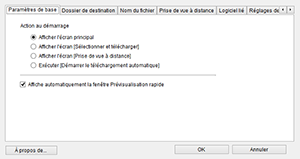
Remarque
- Sélectionnez [Afficher l'écran [Sélectionner et télécharger]] dans [Action au démarrage] pour afficher la fenêtre de visualisation ().
- Sélectionnez [Afficher l'écran [Prise de vue à distance]] dans [Action au démarrage] pour afficher la fenêtre de capture (). (La fenêtre principale s'affiche pour l'EOS M6, M5, M3, M10 et M100.)
- Sélectionnez [Exécuter [Démarrer le téléchargement automatique]] dans [Action au démarrage] pour lancer le transfert au démarrage, avec la boîte de dialogue [Sauvegarder le fichier] () affichée. Une fois toutes les images transférées, DPP démarre automatiquement, affichant les images transférées dans la fenêtre principale.
- Si vous préférez ne pas afficher la fenêtre [Prévisualisation rapide] lors de la prise de vue en direct à distance ou du transfert d'images, décochez [Affiche automatiquement la fenêtre Prévisualisation rapide].
Dossier de destination
Vous pouvez spécifier le dossier de destination pour les images transférées depuis des appareils photo ou capturées lors de la prise de vue à distance.
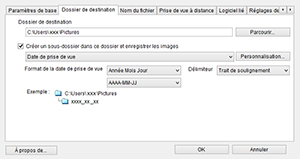
Remarque
- Vous pouvez également spécifier un dossier de destination en saisissant directement le texte dans la zone de texte du dossier de destination.
- Pour rechercher un dossier de destination, cliquez sur [Parcourir]. Après avoir cliqué sur [Parcourir] et choisi un dossier de destination, un sous-dossier est créé automatiquement dans le dossier que vous avez spécifié.
- Un sous-dossier est créé lorsque vous sélectionnez [Créer un sous-dossier dans ce dossier et enregistrer les images] (sous Windows) ou [Créer un sous-dossier dans ce dossier et enregistrer les images] (sous macOS).
- Dans le menu déroulant, vous pouvez sélectionner la règle de nommage pour les sous-dossiers créés. Pour personnaliser la règle de nommage des sous-dossiers, cliquez sur [Personnalisation].
- Lors de l'utilisation de la date de prise de vue comme base pour les sous-dossiers créés, vous pouvez spécifier le format (ordre et style pour l'année, le mois et le jour) et le délimiteur.
Nom de fichier
Vous pouvez spécifier le nom de fichier pour les images transférées depuis des appareils photo ou capturées lors de la prise de vue à distance.
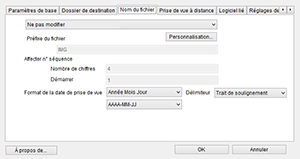
Remarque
- Lorsque vous spécifiez le nom de fichier d'une image, sélectionnez une règle de nommage pour le fichier dans le menu déroulant. (Sélectionnez [Ne pas modifier] pour utiliser le nom de fichier défini sur l'appareil photo pour sauvegarder les fichiers.) Pour personnaliser la règle de nommage des fichiers, cliquez sur [Personnalisation].
- Le texte du préfixe et le nombre de chiffres et le numéro de départ des numéros de série peuvent être définis séparément pour les noms de fichiers.
- Lors de l'utilisation de la date de prise de vue comme base pour les noms de fichiers, vous pouvez spécifier le format (ordre et style pour l'année, le mois et le jour) et le délimiteur.
Prise de vue à distance
Vous pouvez configurer les opérations exécutées en prise de vue à distance.
Non disponible pour l'EOS M6, M5, M3, M10 ou M100.
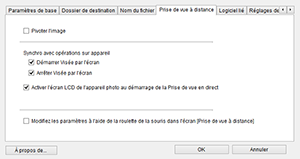
Remarque
- Sélectionnez [Pivoter l'image] pour configurer la rotation de l'image indépendamment de l'orientation de la prise de vue. Réglez l'angle de rotation dans la fenêtre de capture ().
- Sélectionnez [Démarrer Visée par l'écran] pour afficher la [Fenêtre de prise de vue en direct à distance] automatiquement lorsque la prise de vue en direct démarre sur l'appareil photo. (Non disponible pour l'EOS R1, R3, R5, R5 Mark II, R5 C, R6, R/Ra, RP, M6 Mark II, M200, M50 Mark II ou M50)
- Sélectionnez [Arrêter Visée par l'écran] pour fermer la [Fenêtre de prise de vue en direct à distance] automatiquement lorsque la prise de vue en direct s'arrête sur l'appareil photo. La vue en direct sur l'appareil photo s'arrête également si l'affichage de la vue en direct sur l'appareil photo est actif lorsque vous arrêtez la prise de vue en direct à distance. (Non disponible pour l'EOS R1, R3, R5, R5 Mark II, R5 C, R6, R7, R8, R10, R50, R50 V, R100, R/Ra, RP, M6 Mark II, M200, M50 Mark II ou M50)
- Sélectionnez [Activer l'écran LCD de l'appareil photo au démarrage de la Prise de vue en direct] pour l'affichage simultané de l'image sur l'écran de l'appareil photo lorsque vous démarrez la prise de vue en direct à distance. (Non disponible pour l'EOS R1, R3, R5, R5 Mark II, R5 C, R6, R7, R8, R10, R50, R50 V, R100, R/Ra, RP, M6 Mark II, M200, M50 Mark II ou M50)
- Sélectionnez [Modifiez les paramètres à l'aide de la roulette de la souris dans l'écran [Prise de vue à distance]] pour activer la saisie par molette de défilement pour les paramètres dans la fenêtre de capture, y compris les boutons de commande, et dans la fenêtre [Réglage fonctions flash].
Logiciel lié
Vous pouvez sélectionner dans le menu déroulant un logiciel lié à démarrer après le transfert des images depuis l'appareil photo ou après la capture des images lors de la prise de vue à distance. Pour ajouter des applications tierces comme logiciels liés, cliquez sur [Inscrire].
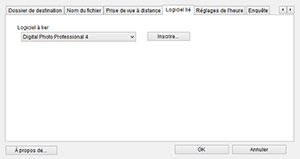
Remarque
- Vous pouvez également spécifier d'être informé du type d'images lors du démarrage d'un logiciel tiers lié. Vous pouvez le configurer dans la fenêtre qui s'affiche après avoir cliqué sur [Inscrire].
Réglages de l'heure
Vous pouvez configurer la façon dont l'heure définie sur un appareil photo est gérée lorsque vous connectez l'appareil photo.
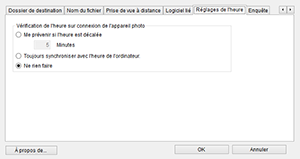
Remarque
-
Dans [Me prévenir si l'heure est décalée], sélectionnez un seuil de notification (1 à 60 minutes) en cas de décalage entre l'heure de l'appareil photo et l'heure de l'ordinateur.
Un avertissement s'affiche si le seuil est dépassé lorsque EU compare l'heure après le démarrage.
- Sélectionnez [Toujours synchroniser avec l'heure de l'ordinateur.] pour régler l'heure de l'appareil photo sur l'heure de l'ordinateur au démarrage de EU.
Enquête
Vous pouvez modifier la façon dont les informations de l'enquête sont collectées.

- Cliquez sur [Modification des réglages] et effectuez les modifications dans la boîte de dialogue.